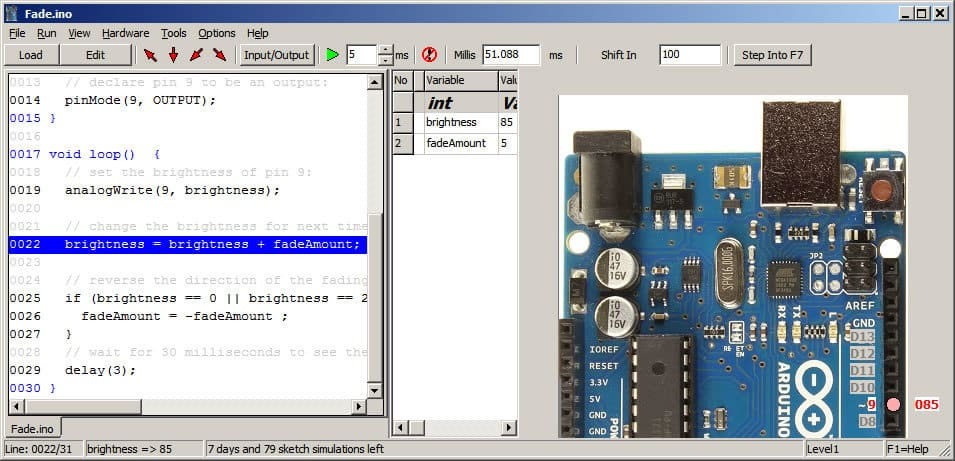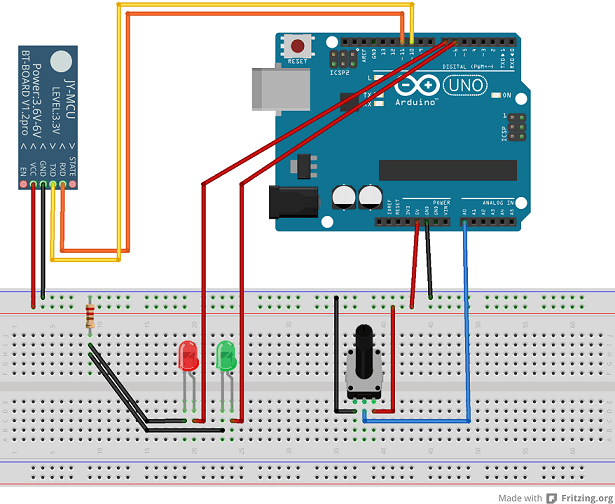- Το Arduino είναι μια πλατφόρμα ηλεκτρονικών ανοιχτού κώδικα που μπορεί να χρησιμοποιήσει ο καθένας.
- Πρέπει να το προγραμματίσετε μέσω σύνδεσης σε υπολογιστή. Ωστόσο, τα προβλήματα με τα Windows 10 δεν είναι ασυνήθιστα σε αυτήν τη φάση.
- Για να διαβάσετε περισσότερα σχετικά με αυτό το καταπληκτικό εργαλείο, ρίξτε μια ματιά στο αποκλειστική σελίδα σφαλμάτων Arduino.
- Εάν χρειάζεστε πιο γενικούς οδηγούς αντιμετώπισης προβλημάτων, ρίξτε μια ματιά στο Σελίδα επιδιόρθωσης των Windows 10.

Αυτό το λογισμικό θα διατηρήσει τους οδηγούς σας σε λειτουργία και σε λειτουργία, διατηρώντας έτσι ασφαλή από συνηθισμένα σφάλματα υπολογιστή και αστοχία υλικού. Ελέγξτε όλα τα προγράμματα οδήγησης τώρα σε 3 εύκολα βήματα:
- Κατεβάστε το DriverFix (επαληθευμένο αρχείο λήψης).
- Κάντε κλικ Εναρξη σάρωσης για να βρείτε όλα τα προβληματικά προγράμματα οδήγησης.
- Κάντε κλικ Ενημέρωση προγραμμάτων οδήγησης για να λάβετε νέες εκδόσεις και να αποφύγετε δυσλειτουργίες του συστήματος.
- Το DriverFix έχει ληφθεί από το 0 αναγνώστες αυτόν τον μήνα.
Εάν είστε προχωρημένος χρήστης, ίσως εξοικειωθείτε με το έργο υλικού και λογισμικού που ονομάζεται Arduino.
Το Arduino είναι παρόμοιο με αυτό Raspberry Pi κατά κάποιον τρόπο, αλλά οι χρήστες ανέφεραν προβλήματα με το Arduino Windows 10, λοιπόν σήμερα θα σας δείξουμε πώς να διορθώσετε προβλήματα με το Arduino σας στα Windows 10.
Βήματα για την επίλυση προβλημάτων Arduino στα Windows 10
- Εκτελέστε το IDE ως διαχειριστής
- Εγκαταστήστε το πρόγραμμα οδήγησης χειροκίνητα
- Αλλάξτε την ημερομηνία σας
- Συνδέστε τη συσκευή σε διαφορετικό υπολογιστή
- Εγκαταστήστε τα απαραίτητα πιστοποιητικά
- Επανεγκαταστήστε τα προγράμματα οδήγησης Arduino
- Ελέγξτε εάν έχει επιλεγεί η κατάλληλη πλακέτα
- Ενεργοποίηση / απενεργοποίηση λειτουργίας συμβατότητας
- Τερματισμός της διαδικασίας LVPrcSrv.exe
- Εκτελέστε το αρχείο bat Arduino
- Μην τρέχετε το cygwin
- Απενεργοποιήστε ορισμένες συσκευές
- Ελέγξτε εάν η συσκευή σας λειτουργεί σωστά
Στις περισσότερες περιπτώσεις, μπορείτε να διορθώσετε γρήγορα σφάλματα των Windows 10 Arduino εγκαθιστώντας χειροκίνητα τα πιο πρόσφατα προγράμματα οδήγησης. Εάν αυτή η μέθοδος δεν επιλύσει τα προβλήματά σας, δοκιμάστε να χρησιμοποιήσετε τη λειτουργία συμβατότητας.
Τώρα, εάν το πρόβλημα παραμένει, απλώς ακολουθήστε τις παρακάτω οδηγίες και είμαστε σίγουροι ότι μία από αυτές τις λύσεις θα σας βοηθήσει να διορθώσετε τις τεχνικές δυσκολίες που αντιμετωπίζετε.
1. Εκτελέστε το IDE ως διαχειριστής
Οι χρήστες ανέφεραν Η σειριακή θύρα "COM4" που χρησιμοποιείται ήδη δοκιμάστε να τερματίσετε τυχόν προγράμματα που ενδέχεται να τη χρησιμοποιούν μήνυμα σφάλματος στον υπολογιστή τους με Windows 10.
Το Arduino έρχεται με το δικό του εργαλείο IDE που σας επιτρέπει να το προγραμματίσετε, αλλά φαίνεται ότι οι χρήστες δεν μπορούν να ξεκινήσουν το IDE λόγω αυτού του σφάλματος.
Για να διορθώσετε αυτό το πρόβλημα στον υπολογιστή σας Windows 10, πρέπει να ξεκινήσετε το εργαλείο IDE ως διαχειριστής. Για να το κάνετε αυτό, απλώς κάντε δεξί κλικ στο IDE και επιλέξτε Εκτέλεση ως διαχειριστής από το μενού.
Εάν εκτελέσετε το IDE ως διαχειριστής διορθώσει το πρόβλημα, θα πρέπει να χρησιμοποιείτε αυτήν τη μέθοδο κάθε φορά που θέλετε να ξεκινήσετε την εφαρμογή.
Εάν θέλετε, μπορείτε να ρυθμίσετε την εφαρμογή να εκτελείται πάντα με δικαιώματα διαχειριστή ακολουθώντας τα παρακάτω βήματα:
- Κάντε δεξί κλικ Arduino IDE και επιλέξτε Ιδιότητες από το μενού.
- Παω σε Συμβατότητα καρτέλα και ελέγξτε Εκτελέστε αυτό το πρόγραμμα ως διαχειριστής επιλογή.
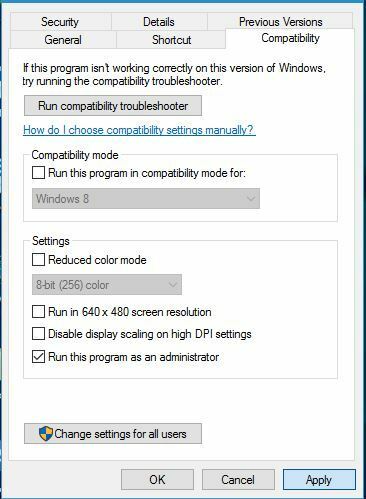
- Κάντε κλικ Ισχύουν και Εντάξει για να αποθηκεύσετε τις αλλαγές.
Αφού εκτελέσετε το Arduino IDE ως διαχειριστής, το πρόβλημα θα πρέπει να επιλυθεί πλήρως.
2. Εγκαταστήστε το πρόγραμμα οδήγησης χειροκίνητα
Οι χρήστες ανέφεραν ότι δεν μπορούν να συνδεθούν στο Arduino με IDE και αυτό μπορεί να είναι ένα σημαντικό πρόβλημα. Για να διορθώσετε αυτό το ζήτημα, πρέπει να εγκαταστήσετε μη αυτόματα τα προγράμματα οδήγησης Arduino και μπορείτε να το κάνετε ακολουθώντας αυτά τα βήματα:
- Τύπος Πλήκτρο Windows + X για να ανοίξω Μενού Win + X και επιλέξτε Διαχειριστή της συσκευής από το μενού.
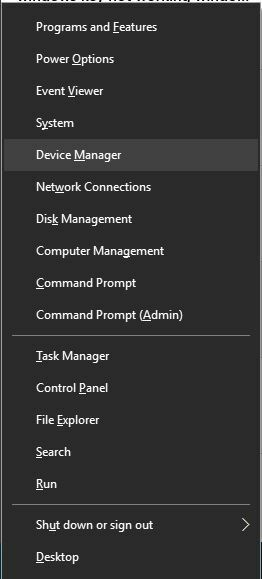
- Πότε Διαχειριστή της συσκευής ανοίγει, εντοπίστε τη συσκευή Arduino που δεν έχει εγκατεστημένο το πρόγραμμα οδήγησης.
- Κάντε δεξί κλικ στη συσκευή και επιλέξτε Ενημέρωση λογισμικού προγράμματος οδήγησης από το μενού.
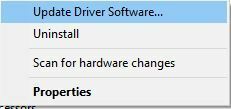
- Επιλέγω Περιηγηθείτε στον υπολογιστή μου για λογισμικό προγράμματος οδήγησης.

- Επιλέγω Επιτρέψτε μου να διαλέξω από μια λίστα προγραμμάτων οδήγησης συσκευών στον υπολογιστή μου.
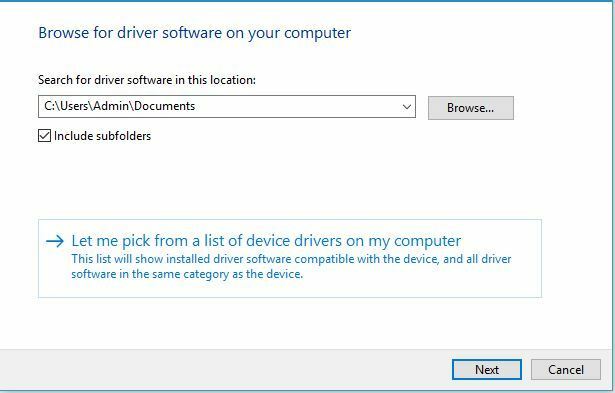
- Κάντε κλικ στο Έχετε δίσκο κουμπί.
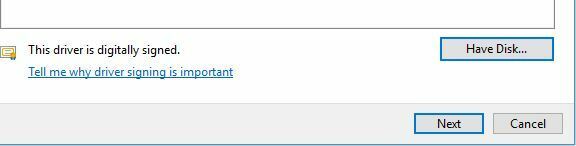
- Κάντε κλικ στο Ξεφυλλίζω κουμπί και εντοπίστε το πρόγραμμα οδήγησης.
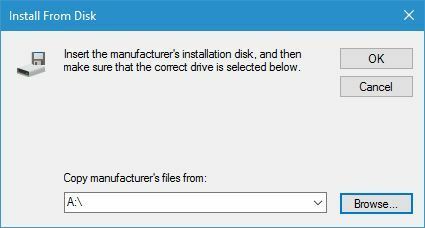
Λίγοι χρήστες ανέφεραν ότι δεν μπορούν να εγκαταστήσουν το πρόγραμμα οδήγησης επειδή δεν είναι υπογεγραμμένο. Αυτό είναι ένα μέτρο ασφαλείας από τα Windows που έχει σχεδιαστεί για να σας προστατεύει από δυνητικά κακόβουλα προγράμματα οδήγησης.
Με τη χρήση αυτής της δυνατότητας μπορείτε να εγκαταστήσετε μόνο οδηγοί που είναι ψηφιακά υπογεγραμμένα και γνήσια στον υπολογιστή σας. Δυστυχώς, λίγοι χρήστες ανέφεραν ότι αυτή η δυνατότητα προκάλεσε το πρόβλημα με τα προγράμματα οδήγησης Arduino.
Εάν δεν μπορείτε να εγκαταστήσετε προγράμματα οδήγησης Arduino στον υπολογιστή σας Windows 10, σας συνιστούμε να απενεργοποιήσετε τη δυνατότητα εφαρμογής υπογραφής προγράμματος οδήγησης ακολουθώντας αυτά τα βήματα:
- Ανοιξε το Αρχικο ΜΕΝΟΥ και κάντε κλικ στο Εξουσία κουμπί.
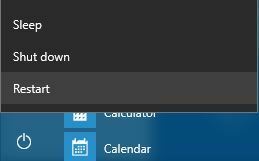
- Κράτα το Βάρδια πληκτρολογήστε στο πληκτρολόγιο και κάντε κλικ Επανεκκίνηση.
- Θα δείτε τρεις επιλογές διαθέσιμες στην οθόνη. Επιλέγω Αντιμετώπιση προβλημάτων.
- Τώρα επιλέξτε Επιλογές για προχωρημένους> Ρυθμίσεις εκκίνησης και κάντε κλικ στο Επανεκκίνηση κουμπί.
- Όταν κάνετε επανεκκίνηση του υπολογιστή σας, θα δείτε μια λίστα διαθέσιμων επιλογών στην οθόνη. Τύπος ΣΤ7 ή 7 πάνω στο ___ σου πληκτρολόγιο επέλεξε Απενεργοποιήστε την εφαρμογή υπογραφής προγράμματος οδήγησης επιλογή.
Τώρα τα Windows 10 θα ξεκινήσουν κανονικά και θα μπορείτε να εγκαταστήσετε προγράμματα οδήγησης χωρίς υπογραφή χωρίς προβλήματα.
Ενδέχεται να αντιμετωπίσετε μια προειδοποίηση ενώ προσπαθείτε να εγκαταστήσετε ένα μη υπογεγραμμένο πρόγραμμα οδήγησης, αλλά θα εξακολουθείτε να μπορείτε να εγκαταστήσετε το πρόγραμμα οδήγησης Arduino χωρίς προβλήματα.
3. Αλλάξτε την ημερομηνία σας
Λίγοι χρήστες ανέφεραν προβλήματα κατά την εγκατάσταση προγραμμάτων οδήγησης Arduino στο σύστημά τους και φαίνεται ότι το πρόβλημα προκλήθηκε από πιστοποιητικό που έληξε.
Αυτό μπορεί να αποτρέψει την εγκατάσταση του προγράμματος οδήγησης, αλλά θα πρέπει να μπορείτε να διορθώσετε το πρόβλημα απλά αλλάζοντας την ημερομηνία σας.
Για να το κάνετε αυτό στα Windows 10, ακολουθήστε τα εξής βήματα:
- Κάντε δεξί κλικ στο ρολόι στο Γραμμή εργασιών και επιλέξτε Προσαρμόστε την επιλογή ώρας / ημερομηνίας.
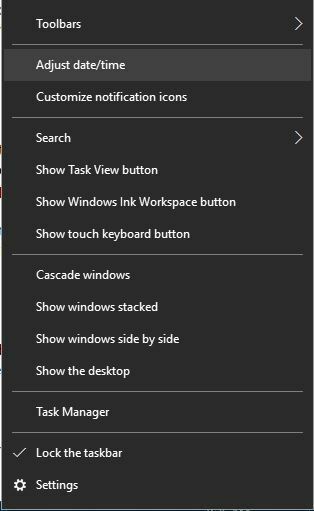
- Πότε Ημερομηνία και ώρα ανοίγει το παράθυρο βεβαιωθείτε ότι Ρύθμιση χρόνου αυτόματα και Ρυθμίστε αυτόματα τη ζώνη ώρας οι επιλογές είναι απενεργοποιημένες. Τώρα κάντε κλικ στο Αλλαγή κουμπί.
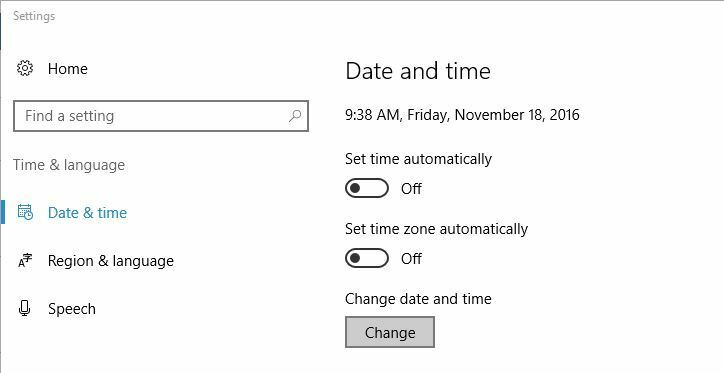
-
Αλλαγή ημερομηνίας και ώρας θα εμφανιστεί τώρα ο διάλογος. Ορίστε μια προηγούμενη ημερομηνία, για παράδειγμα μερικές ημέρες ή μήνες νωρίτερα και κάντε κλικ στο Αλλαγή.
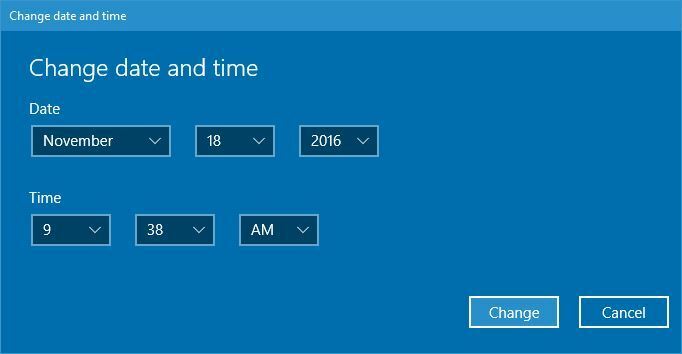
- Αφού αλλάξετε την ημερομηνία, προσπαθήστε να εγκαταστήσετε ξανά το πρόγραμμα οδήγησης.
- Αφού εγκαταστήσετε το πρόγραμμα οδήγησης, μεταβείτε στο Ημερομηνία και ώρα άνεμοςοου ξανά και ορίστε τη σωστή ημερομηνία. Μπορείτε επίσης να ενεργοποιήσετε Ρύθμιση χρόνου αυτόματα και Ρυθμίστε αυτόματα τη ζώνη ώρας επιλογές.
4. Συνδέστε τη συσκευή σε διαφορετικό υπολογιστή
Σύμφωνα με τους χρήστες, εάν τα Windows 10 δεν μπορούν να αναγνωρίσουν το Arduino σας, ίσως θελήσετε να το συνδέσετε σε διαφορετικό υπολογιστή που εκτελεί παλαιότερη έκδοση των Windows. Οι χρήστες ανέφεραν ότι η συσκευή τους αναγνωρίστηκε μετά τη σύνδεσή της σε διαφορετικό υπολογιστή.
Αφού βρήκαν το μοντέλο Arduino, μπόρεσαν να κατεβάσουν το πρόγραμμα οδήγησης και να εγκαταστήσουν τη συσκευή στον υπολογιστή τους με Windows 10.
5. Εγκαταστήστε τα απαραίτητα πιστοποιητικά
Εάν δεν μπορείτε να εγκαταστήσετε προγράμματα οδήγησης Arduino στον υπολογιστή σας Windows 10, ενδέχεται να έχετε πρόβλημα με τα πιστοποιητικά προγράμματος οδήγησης. Μπορείτε να το διορθώσετε εύκολα εγκαθιστώντας τα απαραίτητα πιστοποιητικά στον υπολογιστή σας. Για να το κάνετε αυτό, πρέπει να ακολουθήσετε αυτά τα βήματα:
- Ανοιξε Arduino / οδηγοί Ευρετήριο.
- Εγκατάσταση arduino.cat, κάντε δεξί κλικ και επιλέξτε Ανοιξε.
- Όταν ανοίξει νέο παράθυρο, κάντε κλικ στο Προβολή υπογραφής κουμπί.
- Τώρα κάντε κλικ Εγκατάσταση πιστοποιητικού κουμπί.
Μετά την εγκατάσταση του πιστοποιητικού θα πρέπει να μπορείτε να εγκαταστήσετε προγράμματα οδήγησης Arduino χωρίς προβλήματα.
6. Επανεγκαταστήστε τα προγράμματα οδήγησης Arduino
Οι χρήστες ανέφεραν ότι συνεχίζουν Δεν είναι δυνατό το άνοιγμα της συσκευής μήνυμα όταν προσπαθούν να ξεκινήσουν το Arduino τους.
Προφανώς, αυτό το ζήτημα προκαλείται από τα προγράμματα οδήγησης σας και ένας από τους απλούστερους τρόπους για να διορθώσετε αυτό το πρόβλημα είναι η επανεγκατάσταση των προγραμμάτων οδήγησης. Για να το κάνετε αυτό, ακολουθήστε τα εξής βήματα:
- Ανοιξε Διαχειριστή της συσκευής.
- Εντοπίστε το Arduino σας Διαχειριστή της συσκευής και κάντε δεξί κλικ. Επιλέγω Κατάργηση εγκατάστασης.

- Ελεγχος Διαγραφή λογισμικού προγράμματος οδήγησης για αυτήν τη συσκευή και κάντε κλικ Εντάξει.
- Μετά την κατάργηση του προγράμματος οδήγησης, επανεκκινήστε τον υπολογιστή σας.
Αφού διαγράψετε το πρόγραμμα οδήγησης, κατεβάστε απλώς την τελευταία έκδοση του προγράμματος οδήγησης και εγκαταστήστε το στον υπολογιστή σας. Κάνοντας όλα αυτά σχετικά με τον οδηγό ζητήματα με το Arduino θα επιλυθούν.
7. Ελέγξτε εάν έχει επιλεγεί η κατάλληλη πλακέτα
Σύμφωνα με τους χρήστες, μπορείτε να πάρετε Δεν είναι δυνατό το άνοιγμα της συσκευής μήνυμα σφάλματος εάν δεν επιλέξετε την κατάλληλη πλακέτα από το Arduino IDE. Για να αποφύγετε αυτό το πρόβλημα, μεταβείτε στην ενότητα Εργαλεία και επιλέξτε την κατάλληλη πλακέτα.
8. Ενεργοποίηση / απενεργοποίηση λειτουργίας συμβατότητας
Οι χρήστες ανέφεραν Δεν έχει οριστεί όνομα σειριακής θύρας μήνυμα σφάλματος στο Arduino IDE, και σύμφωνα με αυτά, αυτό το ζήτημα προκαλείται από τη λειτουργία συμβατότητας.
Αυτή η δυνατότητα είναι εξαιρετικά χρήσιμη εάν θέλετε να εκτελέσετε παλαιότερο λογισμικό στα Windows 10, αλλά μερικές φορές η χρήση της λειτουργίας συμβατότητας μπορεί να οδηγήσει σε ορισμένα προβλήματα.
Για να διορθώσετε αυτό το πρόβλημα με το Arduino, πρέπει να απενεργοποιήσετε τη λειτουργία συμβατότητας κάνοντας τα εξής:
- Εντοπίστε τη συντόμευση Arduino IDE, κάντε δεξί κλικ και επιλέξτε Ιδιότητες.
- Μεταβείτε στο Συμβατότητα καρτέλα και βεβαιωθείτε ότι Εκτελέστε αυτό το πρόγραμμα σε λειτουργία συμβατότητας για δεν είναι επιλεγμένο.
- Εάν αυτή η επιλογή είναι επιλεγμένη, καταργήστε την επιλογή και κάντε κλικ στο Ισχύουν και Εντάξει για να αποθηκεύσετε τις αλλαγές.
Ορισμένοι χρήστες ισχυρίζονται ότι μπορείτε να διορθώσετε αυτό το πρόβλημα εκτελώντας το Arduino IDE σε λειτουργία συμβατότητας για Windows 98 / Me.
Για να το κάνετε αυτό, επαναλάβετε τα παραπάνω βήματα και βεβαιωθείτε ότι έχετε ελέγξει Εκτελέστε αυτό το πρόγραμμα σε λειτουργία συμβατότητας για επιλογή. Επιλέξτε μια παλαιότερη έκδοση των Windows και κάντε κλικ στο Ισχύουν και Εντάξει για να αποθηκεύσετε τις αλλαγές.
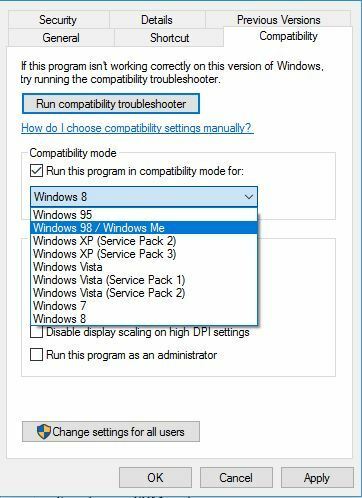
9. Τερματισμός της διαδικασίας LVPrcSrv.exe
Οι χρήστες ανέφεραν ότι το λογισμικό Arduino παγώνει όταν προσπαθούν να ανεβάσουν ένα πρόγραμμα και αυτό μπορεί να είναι ένα μεγάλο πρόβλημα για τους χρήστες.
Προφανώς, Logitech διαδικασία που ονομάζεται LVPrcSrv.exe προκαλεί αυτό το σφάλμα να εμφανιστεί και για να το διορθώσετε πρέπει να τερματίσετε αυτήν τη διαδικασία από τη Διαχείριση εργασιών. Για να το κάνετε αυτό, ακολουθήστε αυτά τα απλά βήματα:
- Τύπος Ctrl + Shift + Esc για να ανοίξω Διαχειριστής εργασιών.
- Πότε Διαχειριστής εργασιών ανοίγει, πηγαίνετε στο Λεπτομέριες καρτέλα και αναζητήστε LVPrcSrv.exe.
- Εάν βρείτε αυτήν τη διαδικασία, κάντε δεξί κλικ και επιλέξτε Τέλος εργασίας από το μενού.
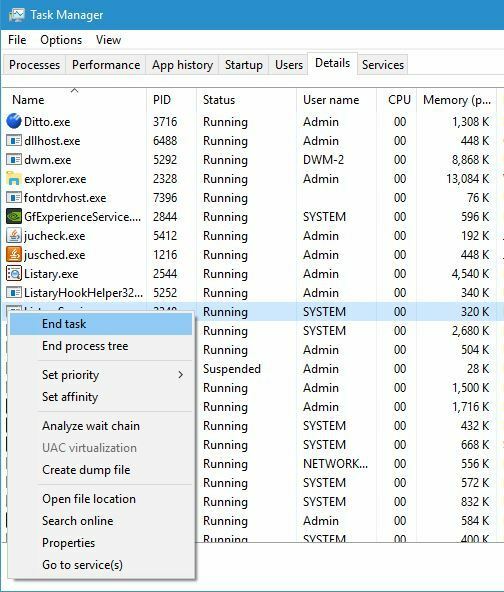
- Αφού κλείσει η διαδικασία, κλείστε Διαχειριστής εργασιών και προσπαθήστε να εκτελέσετε ξανά το λογισμικό Arduino.
Εάν το LVPrcSrv.exe προκαλεί αυτό το πρόβλημα στον υπολογιστή σας, θα πρέπει να τερματίζετε αυτήν τη διαδικασία κάθε φορά που θέλετε να εκτελείτε λογισμικό Arduino στον υπολογιστή σας.
10. Εκτελέστε το αρχείο bat Arduino
Σύμφωνα με τους χρήστες, παίρνουν Το Arduino αντιμετώπισε πρόβλημα και πρέπει να κλείσει μήνυμα σφάλματος στον υπολογιστή τους όταν προσπαθούν να ξεκινήσουν το Arduino εκτελώντας το αρχείο arduino.exe.
Για να αποφύγετε αυτό το πρόβλημα, μπορείτε απλά να ξεκινήσετε το Arduino κάνοντας διπλό κλικ στο αρχείο run.bat. Λάβετε υπόψη ότι το περιβάλλον Arduino μπορεί μερικές φορές να είναι αργό στην εκκίνηση, οπότε θα πρέπει να είστε υπομονετικοί.
11. Μην τρέχετε το cygwin
Οι χρήστες ανέφεραν ότι ενδέχεται να προκύψουν ορισμένα προβλήματα εάν προσπαθήσετε να συντάξετε ένα σκίτσο στο Arduino ενώ το cygwin εκτελείται στο παρασκήνιο. Για να αποφύγετε αυτό το πρόβλημα στον υπολογιστή σας, μπορείτε απλώς να απενεργοποιήσετε το cygwin ενώ χρησιμοποιείτε το Arduino.
Εάν αυτό δεν σας βοηθήσει, ίσως χρειαστεί να διαγράψετε το cygwin1.dll από τον κατάλογο Arduino και να το αντικαταστήσετε με ένα cygwin1.dll από τον κατάλογό σας cygwin.
12. Απενεργοποιήστε ορισμένες συσκευές
Λίγοι χρήστες ανέφεραν ότι το λογισμικό Arduino χρειάζεται πολύ χρόνο για να ξεκινήσει και φαίνεται παγωμένο όταν προσπαθείτε να ανοίξετε το μενού Εργαλεία. Αυτό το ζήτημα προκαλείται από άλλες συσκευές που μπορούν να δημιουργήσουν θύρες COM στον υπολογιστή σας.
Ένα καλό παράδειγμα αυτών των συσκευών είναι Bluetooth συσκευές, οπότε εάν διαθέτετε μία από αυτές τις συσκευές, φροντίστε να την απενεργοποιήσετε από τη Διαχείριση συσκευών Για να το κάνετε αυτό, πρέπει να ακολουθήσετε αυτά τα βήματα:
- Ανοιξε Διαχειριστή της συσκευής.
- Εντοπίστε τη συσκευή που θέλετε να απενεργοποιήσετε, κάντε δεξί κλικ και επιλέξτε Καθιστώ ανίκανο από το μενού.
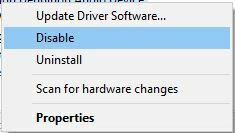
Μετά την απενεργοποίηση αυτών των συσκευών, ο χρόνος φόρτωσης του λογισμικού Arduino θα βελτιωθεί.
13. Ελέγξτε εάν η συσκευή σας λειτουργεί σωστά
Σύμφωνα με τους χρήστες, προβλήματα με την πλακέτα Arduino μπορεί να προκύψουν εάν η συσκευή σας είναι σπασμένη, επομένως συνιστάται να τη δοκιμάσετε σε διαφορετικό υπολογιστή. Εάν μπορείτε, φροντίστε να δοκιμάσετε τη συσκευή σε διαφορετικούς υπολογιστές με διαφορετικά λειτουργικά συστήματα.
Εάν το πρόβλημα εμφανίζεται σε όλες τις συσκευές, αυτό σημαίνει ότι η πλακέτα Arduino είναι ελαττωματική και θα πρέπει να την αντικαταστήσετε το συντομότερο δυνατό.
Όπως μπορείτε να δείτε, υπάρχουν όλα τα είδη προβλημάτων με τα Arduino και Windows 10, αλλά στις περισσότερες περιπτώσεις, θα πρέπει να μπορείτε να διορθώσετε αυτά τα προβλήματα απλά εγκαθιστώντας το κατάλληλο πρόγραμμα οδήγησης ή ελέγχοντας την ασφάλειά σας πιστοποιητικά.
Συχνές Ερωτήσεις
Το Arduino είναι μια πλατφόρμα ηλεκτρονικών ανοιχτού κώδικα που βασίζεται σε απλοποιημένο λογισμικό και υλικό.
Το Arduino χρησιμοποιείται κυρίως ως μέσο εκμάθησης κωδικοποίησης, ρομποτικής και γενικής ηλεκτρονικής.
Απλώς συνδέστε την πλακέτα Arduino σε έναν υπολογιστή μέσω USB και προγραμματίστε την γράφοντας τον κωδικό σας σε αυτήν Arduino περιβάλλον ανάπτυξης.